1.Ubuntu 12.04 安装 LDAP首先我们需要安装的软件包,在终端中输入:
~$ sudo apt-get install slapd ldap-utils
在安装过程中需要输入LDAP的管理员密码
2.配置实例使用的域名”nixonli.com”。你应该修改为你的域名,复制配置文件时要注意里面的双引号是半角状态下的。
配置时请注意复制的文本符号都是英文状态下输入的
需要添加一些额为的架构文件,经测试次步骤可省略。在终端输入:
~$ sudo ldapadd -Y EXTERNAL -H ldapi:/// -f /etc/ldap/schema/cosine.ldif ~$ sudo ldapadd -Y EXTERNAL -H ldapi:/// -f /etc/ldap/schema/nis.ldif ~$ sudo ldapadd -Y EXTERNAL -H ldapi:/// -f /etc/ldap/schema/inetorgperson.ldif
3.在用户的根目录添加一个“backend.nixonli.com.ldif”文件,内容如下:
# Load dynamic backend modules
dn: cn=module,cn=config
objectClass: olcModuleList
cn: module
olcModulepath: /usr/lib/ldap
olcModuleload: back_hdb.la
# Database settings
dn: olcDatabase=hdb,cn=config
objectClass: olcDatabaseConfig
objectClass: olcHdbConfig
olcDatabase: {1}hdb
olcSuffix: dc=nixonli,dc=com
olcDbDirectory: /var/lib/ldap
olcRootDN: cn=admin,dc=nixonli,dc=com
olcRootPW: secret
olcDbConfig: set_cachesize 0 2097152 0
olcDbConfig: set_lk_max_objects 1500
olcDbConfig: set_lk_max_locks 1500
olcDbConfig: set_lk_max_lockers 1500
olcDbIndex: objectClass eq
olcLastMod: TRUE
olcDbCheckpoint: 512 30
olcAccess: to attrs=userPassword by dn=”cn=admin,dc=nixonli,dc=com” write by anonymous auth by self write by * none
olcAccess: to attrs=shadowLastChange by self write by * read
olcAccess: to dn.base=”" by * read
olcAccess: to * by dn=”cn=admin,dc=nixonli,dc=com” write by * read
4.我们需要将配置添加到LDIF,在终端输入:
~$ sudo ldapadd -Y EXTERNAL -H ldapi:/// -f backend.nixonli.com.ldif
5.在用户的根目录添加一个“frontend.nixonli.com.ldif”的文件,添加以下配置:
# Create top-level object in domain dn: dc=nixonli,dc=com objectClass: top objectClass: dcObject objectclass: organization o: nixonli dc: nixonli description: nixonli LDAP Configuration # Admin user. dn: cn=admin,dc=nixonli,dc=com objectClass: simpleSecurityObject objectClass: organizationalRole cn: admin description: LDAP administrator userPassword: (ADD YOUR OWN PASSWORD HERE) dn: ou=people,dc=nixonli,dc=com objectClass: organizationalUnit ou: people dn: ou=groups,dc=nixonli,dc=com objectClass: organizationalUnit ou: groups dn: uid=bob,ou=people,dc=nixonli,dc=com objectClass: inetOrgPerson objectClass: posixAccount objectClass: shadowAccount uid: Bob sn: Wates givenName: Bob cn: Bob Wates displayName: Bob Wates uidNumber: 1000 gidNumber: 10000 userPassword: password gecos: Bob Wates loginShell: /bin/bash homeDirectory: /home/bob shadowExpire: -1 shadowFlag: 0 shadowWarning: 7 shadowMin: 8 shadowMax: 999999 shadowLastChange: 10877 mail: admin@nixonli.com postalCode: CF24 l: Cardiff o: nixonli mobile: +86 (0)7 xx xx xx xx homePhone: +86 (0)1 xx xx xx xx x title: System Administrator postalAddress: initials: BW dn: cn=nixonli,ou=groups,dc=nixonli,dc=com objectClass: posixGroup cn: nixonli gidNumber: 10000
6.现在我们需要将条目添加到LDAP目录。在终端中输入:
~$ sudo ldapadd -x -D cn=admin,dc=nixonli,dc=com -W -f frontend.nixonli.com.ldif
6.1会提示你需要输入密码,这个密码是“frontend.nixonli.com.ldif”文件里设置的密码。
6.2.如果提示”can’t contact LDAP server (-1)”,需要在ldapadd后面添加“-S”参数
7.剩下的操作就是测试配置是否正确,在终端输入:
~$ sudo ldapadd -x -D cn=admin,dc=nixonli,dc=com -W -f frontend.nixonli.com.ldif
如果配置正确,会出现以下提示:
dn: uid=bob,ou=people,dc=nixonli,dc=com cn: Bob Wates sn: Wates givenName: Bob
7.1.如果提示”can’t contact LDAP server (-1)”,需要在ldapsearch后面添加“-S”参数
8.Ubuntu 12.04 安装 LDAP完成
未经允许不得转载:窗外天空 » Ubuntu 安装 LDAP
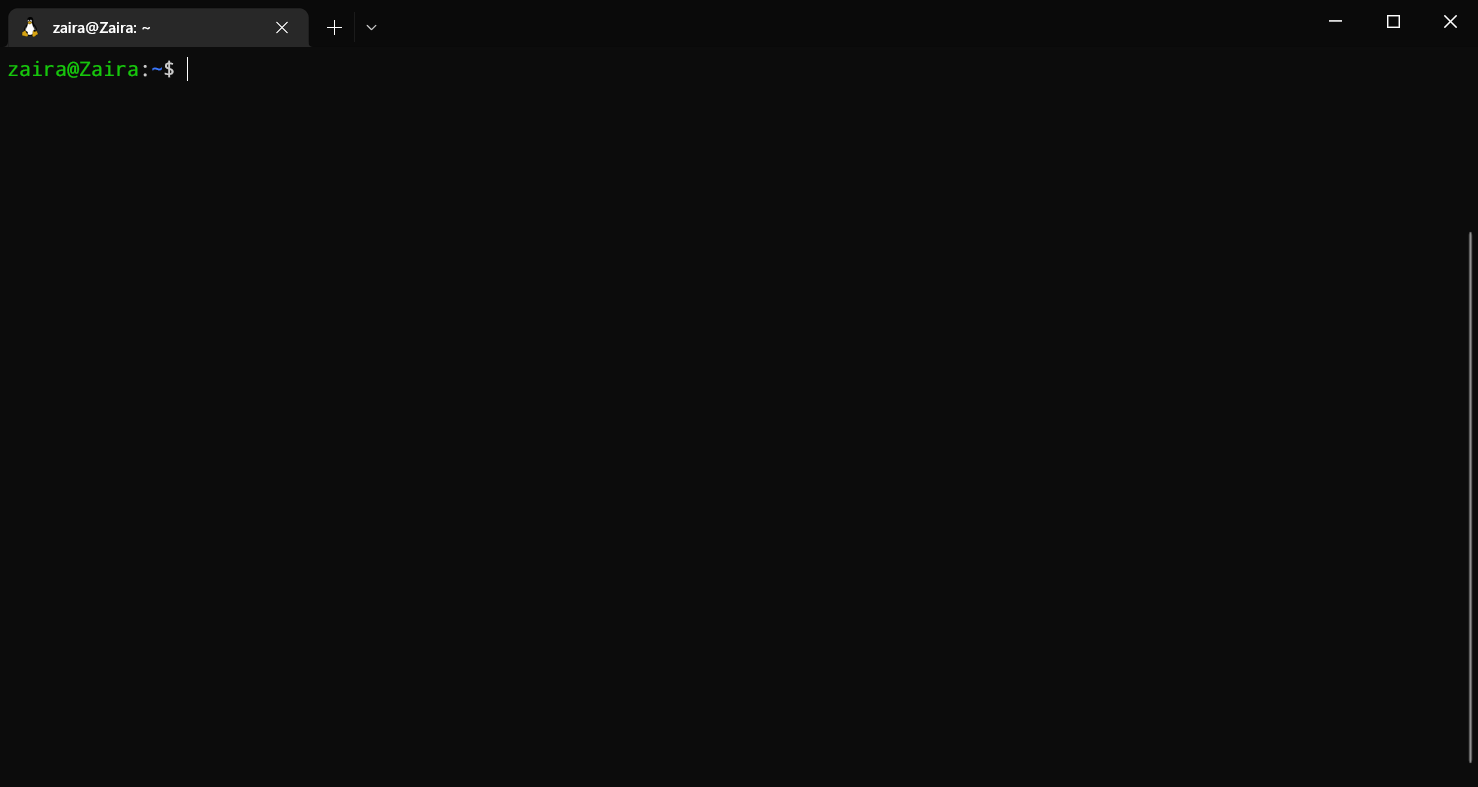 Bash 脚本教程——Linux Shell 脚本和命令行入门教程
Bash 脚本教程——Linux Shell 脚本和命令行入门教程 KDE Connect 登陆苹果应用商店,轻松将你的 iPhone 与 Linux 连接起来
KDE Connect 登陆苹果应用商店,轻松将你的 iPhone 与 Linux 连接起来 如何在 Ubuntu 和其他 Linux 下安装 IDLE Python IDE
如何在 Ubuntu 和其他 Linux 下安装 IDLE Python IDE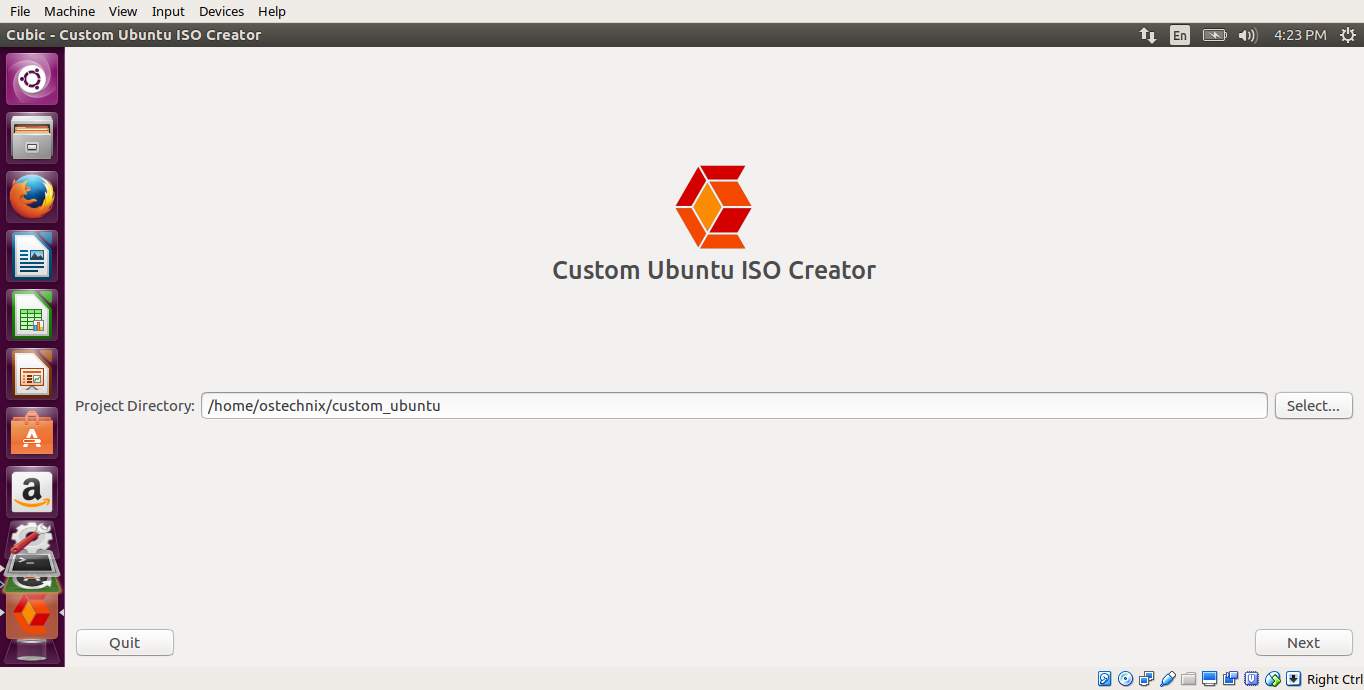 如何创建定制的 Ubuntu Live CD 镜像
如何创建定制的 Ubuntu Live CD 镜像
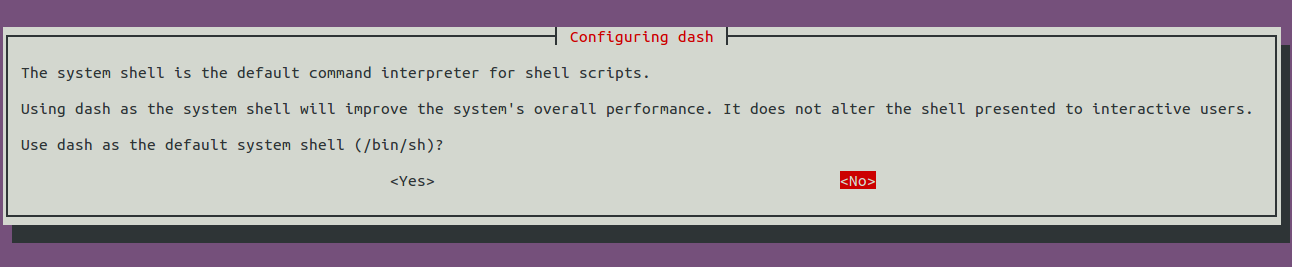 Ubuntu 安装 WDCP
Ubuntu 安装 WDCP 十招让 Ubuntu 16.04 LTS 用起来更得心应手
十招让 Ubuntu 16.04 LTS 用起来更得心应手
